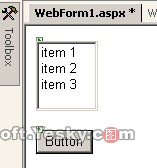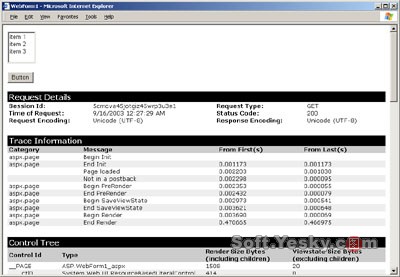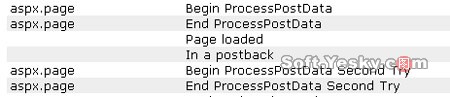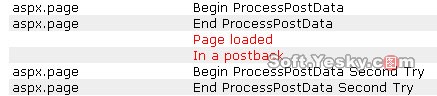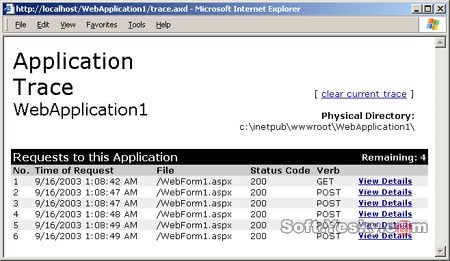调试ASP.NET应用程序的方法和技巧
|
以前使用ASP开发过Web应用程序的人员肯定知道调试Web应用程序是多么麻烦。在ASP中,调试是痛苦的,通常包括了使用Response.Write()方法输出变量的值。那么请问一下自己:你有多少次忘记了在布署应用程序之前删除了调试语句? 随着.NET框架组件的出现这种情况发生了彻底的改变。在.NET中,你可以使用Visual Studio .NET中的调试程序跟踪整个Web应用程序的执行,或者使用System.Web.TraceContext名字空间中的Trace类。本文演示如何使用Trace类辅助你的调试工作。 使用Trace类 ASP.NET中包含了一个帮助跟踪应用程序信息流的Trace类。作为使用Response对象进行调试的代替,你现在可以使用Trace类打印出调试信息了。 为了演示它的使用,我们首先建立一个ASP.NET Web应用程序,并在默认的WebForm1上放置一个Button和一个ListBox控件(如图1所示)。用三个项填充ListBox控件并把它的AutoPostBack属性设置为True。
图1.填充默认的WebForm1 |
对于本文,我希望跟踪应用程序的执行流。首先,激活跟踪,页面指令要求含有Trace属性,它的值设置为True(切换到查看HTML源模式),如图2所示。
|
|
下一步,我在Form的load事件中插入Trace语句,这样我就知道是否发生了Postback。PostBack事件是ASP.NET中的最容易混乱的一个特性,它经常导致初用ASP.NET的开发者的失败。
| Private Sub Page_Load(ByVal sender As System.Object, _ ByVal e As System.EventArgs) _ Handles MyBase.Load '此处放置初始化页面的用户代码 Trace.Write("Page loaded") If Not IsPostBack Then Trace.Write("Not in a postback") ' postback发生的时候执行一些操作 Else Trace.Write("In a postback") ' 执行一些操作 End If End Sub |
我同样想知道当ListBox数据项被选择的时候是否发生了postback:
| Private Sub ListBox1_SelectedIndexChanged(ByVal sender As _ System.Object, _ ByVal e As System.EventArgs) Handles _ ListBox1.SelectedIndexChanged Trace.Write("Listbox postback") End Sub |
当上面的ASP.NET应用程序执行时,将显示下面的输出结果(图3所示):
|
|
你可以发现,当第一次载入WebForm1的时候,你可以看到字符串"Page loaded"和"Not in a postback"。如果你点击WebForm1上的按钮,你可以看到图4所示的记录。与此类似,如果点击了ListBox,也会显示"Listbox postback"字符串。
|
|
跟踪页面包含下面的部分(图3中没有显示所有的信息):
| 段 | 描述 |
| 请求细节 | 描述与请求相关的信息,例如对话ID、编码和请求的时间。 |
| 跟踪信息 | 包含当前运行的应用程序的详细信息。跟踪信息显示在这个部分中。 |
| 控件树 | 显示某个页面中控件的信息和Viewstate 隐藏字段的大小。 |
| Cookie集合 | 显示页面和它的值设置的cookie。 |
| 头集合 | 显示HTTP头信息,例如内容长度和用户代理。 |
| 窗体集合 | 显示某个页面中控件的名称和它们的值。 |
| 服务器变量 | 显示服务器端的环境变量。 |
注意,我们的跟踪信息显示在"跟踪信息段"的下面。如果要关闭跟踪,只需要简单地把页面指令中Trace的属性设置为False。没有必要删除应用程序中的跟踪指令,现在关闭调试仅仅是设置一个布尔值这么简单了。
打开/关闭跟踪只是简单地修改页面指令中的Trace属性的值。你也可以使用Trace类编程关闭跟踪。Trace类的成员如下:
| 属性 | 描述 |
| IsEnabled | 表明是否激活对当前请求的跟踪。 |
| TraceMode | 设置跟踪模式:sortByCategory或sortByTime。 |
| 方法 | 描述 |
| Warn | 把跟踪信息显示为红色。 |
| Write | 写跟踪信息。 |
要编程关闭跟踪,可以在WebForm1的load事件中使用下面的语句:
| Trace.IsEnabled = false |
在我们的例子中,跟踪信息没有很显目的显示,因此它被其它的跟踪信息掩埋了。Trace类的Warn()方法可以把跟踪信息打印为红色。因此不是这样编写代码:
| Trace.Write("Page loaded") |
而是:
| Trace.Warn("Page loaded") |
图5显示了Warn()方法用红色显示的调试信息。
|
|
对跟踪信息排序
把多个跟踪语句放在一个应用程序中有时会显得杂乱。如果你的跟踪信息可以被分为不同的类别,那么跟踪就更容易了。Trace类允许我们基于种类对跟踪信息进行分类和排序。
下面的例子演示了如何对跟踪信息按类别进行分组:
| Private Sub Page_Load(ByVal sender As System.Object, _ ByVal e As System.EventArgs) _ Handles MyBase.Load Trace.TraceMode = TraceMode.SortByCategory '此处放置初始化页面的用户代码 Trace.Warn("Page_Load", "Page loaded") If Not IsPostBack Then ' 执行一些操作 Trace.Warn("Page_Load", "Not in a postback") Else Trace.Warn("Page_Load", "In a postback") End If End Sub Private Sub ListBox1_SelectedIndexChanged(ByVal sender _ |
执行这个例子的时候,将显示下面的调试信息,它根据类别分组了(图6所示):
|
|
让我们分析上面的代码:
| Trace.TraceMode = TraceMode.SortByCategory |
TraceMode属性设置了跟踪支持的模式:
· SortByCategory:根据类型对跟踪信息排序 。
· SortByTime: 根据执行次序对跟踪信息进行显示。
因为我们选择了根据类别排序模式,因此图7显示了信息按类别排序了。
| Trace.Warn("Page_Load", "Page loaded") |
Warn属性把消息显示为红色,注意这是个重载的方法。在例子中,我们给它传递了两个参数。第一个输入类别(Category),第二个参数是为取得消息(Message)的。
除了使用Trace类设置跟踪模式之外,你还可以使用页面指令指定跟踪模式:
| <%@ Page Language="vb" Trace="true" TraceMode="SortByCategory" AutoEventWireup="false" Codebehind="WebForm1.aspx.vb" Inherits="WebApplication1.WebForm1" %> |
应用程序跟踪
最后一部分讨论了页面追踪,它追踪页面内的执行信息流。ASP.NET同时支持应用程序级的追踪,应用程序级的追踪在web.config文件中设置,在trace段下面:
为了激活应用程序级追踪,设置下面的值:
| 属性 | 值 | 描述 |
| Enabled | True | 激活或禁止应用程序级追踪。 |
| requestLimit | 10 | 设置追踪的请求的最大数量。 |
| pageOutput | False | 在页面的末尾显示追踪信息。 |
| traceMode | sortByTime | 追踪信息排序方式。 |
| localOnly | True | 设置在非本地计算机上查看追踪浏览器的能力。 |
当应用程序被载入后,追踪信息没有显示在页面上。为了查看追踪信息,我们需要使用追踪查看器(trace.axd):
|
|
图7显示了应用程序的最后的六个请求的追踪信息。如果要查看每个请求的细节信息,点击每一行的"View Details"链接。
注意,如果在web.config文件中trace被设置为true,并且在页面指令中它被设置为false,追踪将被禁止。
总结
ASP.NET使调试Web应用程序容易多了。现在你已经知道了如何使用追踪,试用一下,看看它把你的效率提高了多少!